Как запланировать публикации в LinkedIn
Опубликовано: 2023-06-04В этой статье я покажу вам, как запланировать публикации LinkedIn на вашей компании или личной странице, используя собственный инструмент планирования LinkedIn и сторонние альтернативы.
Если вы хотите создать сильный личный бренд в LinkedIn, регулярные публикации в LinkedIn не подлежат обсуждению.
Это подтверждает ваш опыт, повышает вовлеченность аудитории, расширяет вашу сеть и позволяет вам быстро получить подписчиков LinkedIn.
А планирование позволяет вам делать это более последовательно и высвобождает время для более важной работы.
Создавая свой контент заранее, вы можете планировать публикации, когда ваша целевая аудитория наиболее активна, даже если вы еще спите. (Я покажу вам, как найти лучшее время для вашей аудитории в главе 2 этой статьи).
Я сравниваю три самых популярных инструмента планирования LinkedIn и показываю, как работает каждый из них.
Вы узнаете, как планировать публикации в LinkedIn, как переносить публикации на другую дату и время, как редактировать содержимое запланированных публикаций и как удалять запланированные публикации.
Я также покажу вам различия между планированием публикаций для профилей и страниц, наиболее распространенные ошибки планирования и расширенные функции планирования, а также объясню, как очень эффективна стратегия ручного планирования, которая работает для еще большего количества типов контента.
Типы контента и планирование в LinkedIn
Некоторые типы контента легче планировать, чем другие. Некоторые из них можно запланировать только с помощью встроенной функции планирования LinkedIn, другие работают только с определенным сторонним инструментом.
Вот сравнение всех типов контента LinkedIn, сгруппированных по тому, насколько легко их планировать.
Базовое планирование LinkedIn
Все инструменты планирования социальных сетей, включая встроенный инструмент планирования LinkedIn, могут планировать три типа контента: посты со ссылками, посты только с текстом и посты с фотографиями.
- Текстовые сообщения:
- Текстовый пост без каких-либо вложений.
- Посты со ссылками:
- Текстовый пост с вложенной кликабельной ссылкой.
- Фото посты:
- Текстовый пост с прикрепленным фото.
Промежуточные инструменты планирования LinkedIn
Эти инструменты поддерживают все предыдущие типы контента и позволяют планировать публикации видео.
В эту категорию попадают такие инструменты, как SocialBee, Buffer, Hootsuite, HubSpot или Taplio.
- Видео посты:
- Текстовый пост с прикрепленным видео.
Расширенные инструменты планирования LinkedIn
- Посты с документами :
- PDF-документы можно планировать только с помощью встроенной функции планирования LinkedIn и стороннего инструмента Taplio.
- LinkedIn не предоставляет официального API для прикрепления PDF-файлов к сообщениям карусели LinkedIn к сторонним инструментам планирования, а это означает, что такие инструменты, как SocialBee, Buffer и Hootsuite, должны дождаться изменения этого положения, прежде чем внедрять его.
- Taplio нашел обходной путь, взломав неофициальный API LinkedIn.
- Они просят пользователей установить расширение Google Chrome и войти в свою учетную запись LinkedIn.
- Это позволяет Taplio извлекать файл cookie сеанса LinkedIn пользователя.
- Taplio не использует официальный API LinkedIn для публикации PDF-файлов.
- Он использует ваш файл cookie сеанса, чтобы выдавать себя за вас, как если бы вы вошли в свой обычный интернет-браузер.
- Затем он захватывает собственный инструмент создания сообщений LinkedIn (тот, который вы видите, когда нажимаете «Начать публикацию»), чтобы создать сообщение документа, которое загружает его в API секретных документов LinkedIn.
- Посты с несколькими изображениями:
- Добавление более одной фотографии в публикацию автоматически станет публикацией с несколькими изображениями.
- LinkedIn позволяет добавлять до 9 вложений фотографий к этому типу контента.
- Этот формат отлично подходит для того, чтобы рассказать историю, например, поделившись основными моментами личного мероприятия или экскурсии по фабрике.
- К сожалению, вы не можете запланировать этот тип контента с помощью большинства инструментов планирования, даже с помощью встроенного планировщика LinkedIn.
- Однако вы можете запланировать публикации нескольких изображений в LinkedIn с помощью Canva.
- Создайте новый многостраничный документ, если вы хотите запланировать несколько изображений через Canva (LinkedIn поддерживает от 1 до 9 изображений на публикацию).
- Документ может содержать более 9 страниц.
- Нажмите кнопку «Поделиться» в правом верхнем углу, затем «Поделиться в социальных сетях».
- Выберите «Профиль LinkedIn» или «Страница LinkedIn», затем авторизуйте Canva, связав ее со своей учетной записью LinkedIn.
- Диалог Canva LinkedIn Share состоит из четырех элементов.
- Вверху вы выбираете пункт назначения, либо свой личный профиль, либо страницу конкретной компании.
- Ниже вы выбираете, какими страницами поделиться. Если ваш документ содержит более 9 страниц, вам будет предложено выбрать 9 конкретных страниц, которыми вы хотите поделиться.
- Вы можете использовать текстовое поле, чтобы написать обычную публикацию LinkedIn, сопровождающую вложение с несколькими изображениями.
- В левом нижнем углу вы можете запланировать публикацию на определенную дату и время.
- Или вы можете использовать кнопку «Опубликовать сейчас», чтобы немедленно поделиться своим сообщением.
- Если вы не хотите использовать Canva, обходной путь — создать специальный фотоальбом на другой платформе, затем прикрепить только верхнюю фотографию и добавить ссылку на полный альбом в публикацию.
Только планировщик LinkedIn:
В настоящее время с помощью собственного планировщика LinkedIn можно запланировать только два типа контента: статьи и информационные бюллетени.
Вероятно, это связано с тем, что платформа статей, на которой основаны информационные бюллетени, была отделена от так называемой функции «Сообщения».
Поскольку для написания статей и информационных бюллетеней требуется более сложный редактор, я не предвижу появление какой-либо сторонней поддержки в ближайшем будущем.
- Статьи:
- Текстовый пост с прикрепленной статьей.
- Информационные бюллетени:
- Статья LinkedIn, которая отправляется по электронной почте вашим подписчикам на информационный бюллетень.
- Услуги:
- LinkedIn позволяет добавить до 10 сервисов в ваш профиль LinkedIn.
- Они будут выделены в верхней части вашего профиля.
- Когда вы впервые добавляете услуги в свой профиль, LinkedIn позволит вам создать публикацию с объявлением об услугах, которую можно запланировать.
- Если вы посетите страницу своих услуг позже и нажмете кнопку «Поделиться страницей», LinkedIn больше не будет отображать кнопку расписания.
- Однако, если вы скопируете URL-адрес своей страницы услуг и вставите его в обычное текстовое сообщение, вы получите то же вложение, что снова сделает его запланированным.
- Надеюсь, LinkedIn сделает это более последовательным в будущем.
Невозможно запланировать
В настоящее время планирование сообщений не поддерживается для следующих типов сообщений:
- События:
- Такие мероприятия, как потоковое вещание LinkedIn LIVE, аудиособытия LinkedIn и другие онлайн- и офлайн-события, являются мощными инструментами маркетинга и брендинга.
- Их можно рекламировать, создав промо-страницу LinkedIn Event.
- Публикация этой промо-страницы не может быть запланирована.
- Однако, поскольку события запланированы на определенную дату и время, вы можете обойти это, вручную опубликовав целевую страницу мероприятия, а затем объявив о событии в обычном тексте, фото, видео или публикации документа, которые можно запланировать, включая ссылку. на промо-страницу вашего мероприятия.
- Вакансии:
- Списки вакансий не могут быть запланированы на LinkedIn.
- Однако это не является серьезной проблемой для большинства пользователей, поскольку им обычно не нужно ежедневно публиковать списки вакансий.
- Чаще всего создается специальное объявление о вакансии, чтобы заполнить срочную вакансию или разместить несколько объявлений о вакансиях в течение короткого периода времени во время найма.
- Опросы:
- Это обычные текстовые посты с прикрепленным вопросом-опросом и до четырех ответов.
- На момент написания LinkedIn не позволял вам делиться ими.
- Репосты:
- Когда вы нажимаете кнопку «Повторить», ранее помеченную как «Поделиться», вы можете поделиться чьей-либо публикацией в своей хронике или поднять одну из своих старых публикаций.
- Этот акт повторного обмена сообщениями может быть выполнен только в режиме реального времени и не может быть запланирован, независимо от того, публикуете ли вы сообщение с комментариями или без них.
- Посты в группы:
- Как следует из названия, это сообщения любого типа контента, которыми делятся в группах LinkedIn.
- LinkedIn не позволяет планировать эти сообщения внутри групп, поскольку группы LinkedIn традиционно страдали от огромной проблемы со спамом, когда в группах могли быть сотни тысяч участников, в которых тысячи размещали случайные ссылки, но никто не комментировал и не участвовал.
Лучшее время для планирования публикации
Хотя многие люди утверждают, что знают идеальные дни недели и время дня для публикации в LinkedIn для максимального количества просмотров, некоторые используют неподтвержденные данные, а другие полагаются на среднюю статистику из инструментов планирования социальных сетей, универсального ответа на этот вопрос нет.
Найти идеальное время для публикации в LinkedIn практически невозможно из-за нескольких факторов.
Не существует универсального лучшего времени для планирования публикаций.
Когда вы публикуете в LinkedIn, ваш контент показывается только небольшой части вашей аудитории, которая в данный момент находится в сети.
Таким образом, время публикации полностью зависит от того, кто ваша целевая аудитория и когда она наиболее активна.
Часовые пояса аудитории имеют значение
Если большая часть вашей аудитории находится в определенном часовом поясе, вы должны публиковать сообщения, когда они не спят и активны.
Например, публикация в 22:00 по восточному стандартному времени не приведет к большому вовлечению, если ваша аудитория в основном находится в Европе. Вы должны публиковать сообщения в часы пик.
Культурные различия влияют на пост-помолвку
Люди из разных культур по-разному взаимодействуют в социальных сетях.
Некоторые аудитории с большей вероятностью лайкают или комментируют посты.
Количество вовлечений, которые вы получаете, может варьироваться в зависимости от этих культурных различий.
Разные типы взаимодействий оцениваются по-разному
LinkedIn по-разному оценивает различные виды взаимодействия.
Получение большого количества лайков под одним постом может не помочь вам так сильно, как получение репостов или комментариев к другому посту. Вовлеченность зависит от темы и вашей аудитории.
Ваши цели в LinkedIn имеют значение
Если ваша цель — продажи или лиды, вы должны ориентироваться на своих идеальных клиентов.
Привлечение большого количества людей за пределами вашего целевого рынка не приведет к увеличению продаж.

Сосредоточьтесь на часовых поясах и регионах с наибольшим количеством потенциальных клиентов.
Публикация в будние и выходные дни
Утром в будние дни с 8 до 10 утра, как правило, наблюдается высокий уровень вовлеченности большинства зрителей.
Утро понедельника менее идеально, так как люди наверстывают упущенное.
Пятничные вечера также обычно менее активны, так как люди начинают свои выходные.
Но в некоторых культурах есть выходные и другие дни, поэтому вам нужно знать свою конкретную аудиторию.
Распорядок дня и ритмы отличаются
Чтобы найти лучшее время для публикации, вам нужно понять распорядок дня, часы работы и ритмы вашей целевой аудитории.
Уровень активности людей колеблется в течение дня в зависимости от этих факторов.
Без этого понимания вы не достигнете их эффективно.
Ключ к эксперименту
Единственный способ найти идеальное время для вашей уникальной аудитории — экспериментировать. Опросите своих подписчиков, проанализируйте их общие шаблоны и протестируйте публикации в разное время.
Затем отслеживайте, какие посты получают больше всего просмотров, лайков, комментариев, репостов и лидов, чтобы определить лучшее время. Это требует работы, но это самый точный подход.
В конечном счете, все сводится к пониманию вашей уникальной аудитории и ясности ваших целей.
Поэкспериментируйте с разным временем недели, основываясь на своих предположениях.
Отслеживайте свои результаты и отмечайте, что сработало, а что нет, чтобы найти идеальное время, которое соответствует вашим целям и вашей уникальной аудитории.
Инструменты планирования LinkedIn
Планировщик LinkedIn
Встроенная функция планирования LinkedIn бесплатна для использования и является единственным вариантом, который поддерживает практически все типы LinkedIn, включая текст, фото, видео, опросы, публикации документов, статьи, информационные бюллетени и служебные публикации.
Поскольку он использует исходный редактор сообщений LinkedIn, вы можете делать все то же самое, что и при публикации обычного сообщения, включая пометку отдельных пользователей LinkedIn и страниц компаний.
Единственным недостатком является то, что он не особенно удобен для пользователя.
Поиск списка запланированных сообщений и внесение любых изменений, таких как изменение запланированной даты, — настоящая проблема.
Редактирование содержания запланированных сообщений совершенно невозможно и требует, чтобы вы скопировали исходный текст в новое сообщение, а затем удалили запланированное сообщение, чтобы избежать двойной публикации.
Но поскольку он бесплатный, это лучший вариант для всех с ограниченным бюджетом, и если вы хотите запланировать публикацию PDF-документов, статей, информационных бюллетеней или услуг, это единственный инструмент, доступный с официальной поддержкой.
Социальная пчела
SocialBee — это платный универсальный инструмент планирования, который поддерживает различные платформы социальных сетей, включая LinkedIn.
Он выделяется своей уникальной системой «сегментов контента», что делает его идеальным инструментом для реализации всесторонней контент-стратегии LinkedIn с упором на повторное использование вечнозеленого контента позже.
SocialBee позволяет планировать текстовые сообщения, ссылки, фотографии и видео для любого количества личных профилей и страниц LinkedIn.
Вы также можете запланировать первый комментарий под каждой публикацией LinkedIn, что является отличным вариантом для обмена внешними ссылками без штрафных санкций со стороны алгоритма LinkedIn.
SocialBee также имеет другие расширенные функции, такие как интеграция с Canva, унифицированный почтовый ящик социальных сетей для ответов на комментарии и сообщения с разных платформ на одной панели инструментов, расширенную аналитику и, что, вероятно, наиболее важно для создателей контента, встроенный помощник по написанию ИИ, который может дать вы распространяете идеи или пишете для вас целые посты в социальных сетях.
Недостатком является невозможность отмечать людей или компании в сообщениях LinkedIn и невозможность планировать PDF-документы, хотя это определенно изменится, как только LinkedIn предложит официальный API для этого.
В целом, SocialBee идеально подходит для предприятий или маркетологов, которые работают на нескольких платформах и нуждаются в централизованном инструменте для управления сложными стратегиями контента на основе тематических карт контента.
Вы можете узнать больше о SocialBee здесь.
Таплио
Taplio — это платный инструмент, разработанный для опытных создателей контента LinkedIn.
Он предлагает множество функций помимо планирования, которые могут помочь создать сильный личный бренд в LinkedIn.
Например, вы можете создавать списки людей, с которыми хотите общаться.

Taplio также имеет встроенную функцию GPT-4, которая может генерировать идеи для постов, переписывать посты и даже предварительно генерировать возможные комментарии для публикации под вашими постами или постами других людей.
Его подробная аналитика даже более всеобъемлющая, чем встроенная аналитика авторов LinkedIn.
Что касается планирования контента LinkedIn, Taplio — самый удобный вариант. Он поддерживает все важные типы контента, включая только текст, фотографии, видео и документы, с помощью специального хака с использованием недокументированного API LinkedIn.
Единственными неподдерживаемыми типами контента являются опросы, статьи и информационные бюллетени.
Контент создается с помощью интуитивно понятного редактора, который точно отображает, как ваша публикация будет выглядеть в LinkedIn, включая такие детали, как расположение кнопки «Подробнее».
Вы можете предварительно определить определенные временные интервалы, когда хотите публиковать контент, и когда вы создаете новую публикацию, она автоматически заполняет следующий доступный интервал. Кроме того, вы также можете выбрать конкретное время.
Изменить временной интервал так же просто, как перетащить его из одного слота в другой. Редактировать контент так же просто.
Единственным недостатком Taplio является его относительно высокая цена, которая может полностью окупиться, если вы воспользуетесь другими инструментами для создания контента для поиска идей контента, управления взаимодействием и GPT-4.
Он не поддерживает другие платформы за пределами LinkedIn, но вы можете связать его со своей учетной записью TweetHunter (еще один платный инструмент), если хотите размещать перекрестные сообщения в LinkedIn и Twitter.
Этот инструмент идеально подходит для серьезных создателей контента LinkedIn, которые хотят регулярно создавать и планировать публикации карусели LinkedIn.
Это также полезно для тех, кому нужны расширенные функции планирования и взаимодействия, чтобы создать свой личный бренд в LinkedIn.
Если это похоже на вас, и вы хотите сэкономить массу времени на необходимых, но скучных и повторяющихся задачах, я предлагаю проверить Taplio здесь.
Сравнение функций
| Планировщик LinkedIn | Социальная пчела | Таплио | |
|---|---|---|---|
| Расходы | Бесплатно | $29/месяц | $55/месяц |
| Поддержка платформы | LinkedIn Твиттер Фейсбук Инстаграм Пинтерест ТИК Так YouTube Google Мой бизнес. | LinkedIn Twitter (можно связать с TweetHunter) | |
| Поддерживаемые типы контента LinkedIn | Ссылки Текст Фото Видео PDF-документы Опросы Статьи Информационные бюллетени Услуги | Ссылки Текст Фото Видео | Ссылки Текст Фото Видео PDF-документы |
| Неподдерживаемые типы контента LinkedIn | События Работа Опросы Репосты Групповые сообщения Посты с несколькими изображениями | PDF-документы Опросы Статьи Информационные бюллетени Информационные бюллетени События Работа Опросы Репосты Групповые сообщения Посты с несколькими изображениями | Опросы Статьи Информационные бюллетени Информационные бюллетени События Работа Опросы Репосты Групповые сообщения Посты с несколькими изображениями |
| Расписание заранее | 60 дней | Не ограничен | Не ограничен |
| Дополнительные возможности | Отметка конкретных людей или компаний | Сегменты контента для перепрофилирования Мультиплатформенная поддержка Ассистент ИИ Интеграция с Canva Единый почтовый ящик социальных сетей Расширенная аналитика | Отметка конкретных людей или компаний Управление взаимодействием Идеи контента и вдохновение Сообщения и комментарии на основе GPT-4 Аналитика авторов |
| Идеальный пользователь | Отдельные пользователи или компании, ориентированные только на LinkedIn. Либо ограниченный бюджет. Или необходимость запланировать PDF-документы, статьи, информационные бюллетени или услуги | Пользователи, которым нужно несколько платформ. Хотите перепрофилировать контент с помощью вечнозеленых кластерных стратегий контента. | Лучше всего подходит для серьезных создателей контента LinkedIn, которые хотят создать сильный личный бренд и быстро привлечь подписчиков LinkedIn. |
| Недостатки | Не очень удобный. Работает только для LinkedIn. Не могу редактировать контент. Изменение даты затруднено. Можно планировать только с получасовыми интервалами. | Пользователи, которым нужно несколько платформ. Хотите перепрофилировать контент с помощью стратегии вечнозеленого кластера контента. | Нет поддержки статей и информационных бюллетеней. Доступно только для LinkedIn |
| Рейтинг | 3 звезды | 4,5 звезды | 5 звезд |
| Окончательный вердикт | Начните с этого варианта на основе моего пошагового руководства в этой статье. | Если вы хотите быть активным на нескольких платформах и хотите реализовать контентную стратегию кластера контента, выберите SocialBee. | Если вы хотите быть активным только в LinkedIn и хотите максимально быстро увеличить количество подписчиков, выберите Taplio. |
| Зарегистрироваться | нет данных | Кликните сюда. | Кликните сюда. |
Как использовать функцию планирования LinkedIn
Как запланировать публикацию в LinkedIn
Использовать внутренний инструмент планирования LinkedIn очень просто.

Просто перейдите на домашнюю страницу LinkedIn и нажмите кнопку «Начать публикацию» вверху.
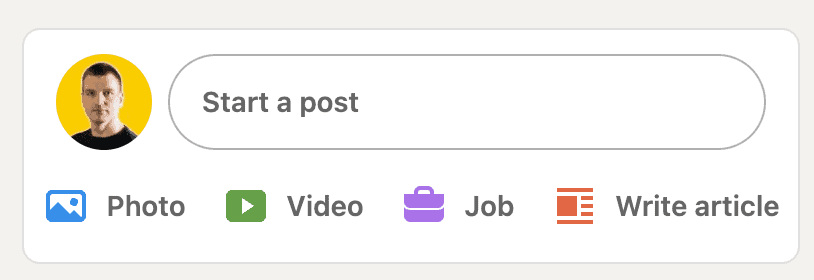
Затем создайте свою публикацию в LinkedIn, как обычно. Напишите свой текст, прикрепите фото, видео или документ в формате PDF, но вместо того, чтобы нажимать кнопку «Опубликовать», щелкните значок с маленькими часами рядом с ним слева.
Когда вы наводите на него курсор мыши, появляется всплывающее окно со словами «Запланировать на потом».

Нажмите на значок часов, чтобы вызвать диалоговое окно «Запланировать публикацию».
Сообщения всегда планируются по вашему местному времени, независимо от того, где вы сейчас находитесь.
К сожалению, изменение часового пояса для каждой публикации невозможно. Чтобы изменить часовой пояс, зайдите в свой профиль LinkedIn и обновите свое текущее местоположение. Затем вернитесь к своему сообщению и снова откройте диалоговое окно планирования.
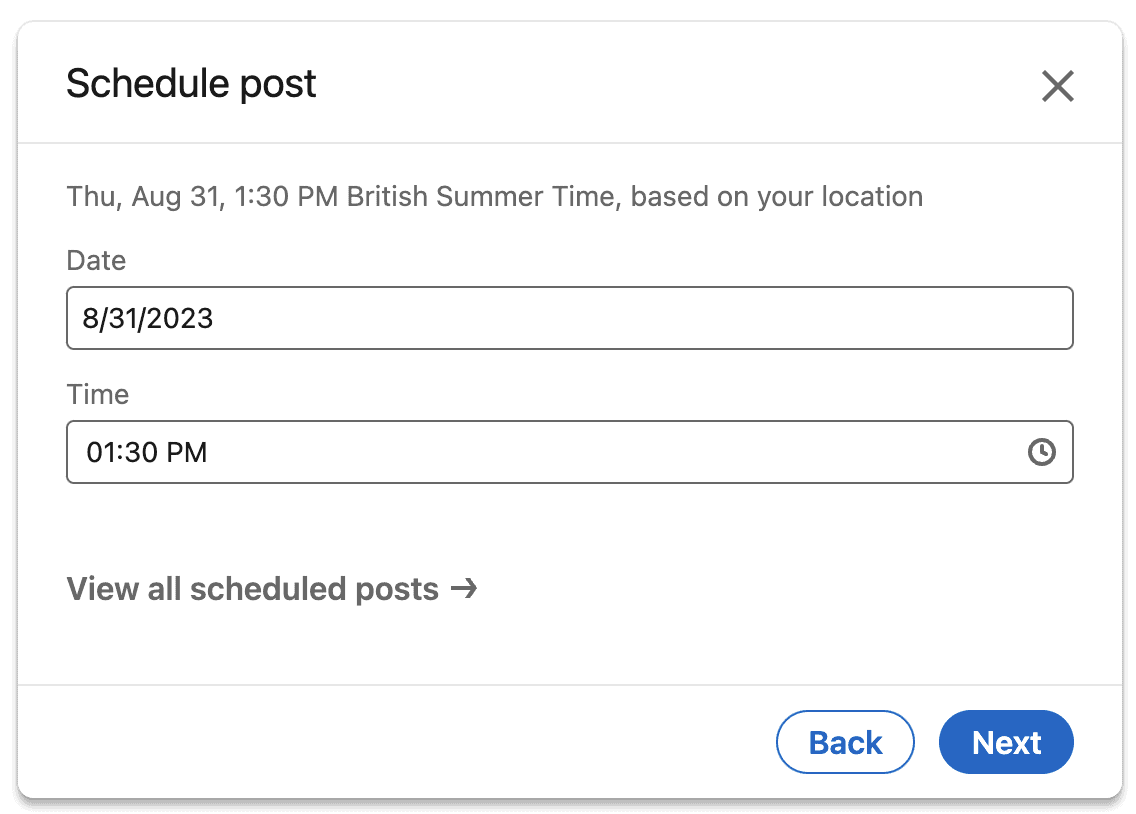
Когда вы открываете диалоговое окно планирования, в поле даты всегда указывается ваша сегодняшняя дата.
Нажмите на нее, чтобы открыть диалоговое окно выбора даты.
Стрелки влево и вправо позволяют переключаться между месяцами. Вы можете запланировать только от сегодняшнего дня до двух месяцев в будущем.
В верхней части планировщика вы можете увидеть первую букву каждого дня недели, чтобы помочь вам решить, когда запланировать публикацию.
Нажмите на любой номер дня, чтобы вставить эту дату обратно в планировщик.
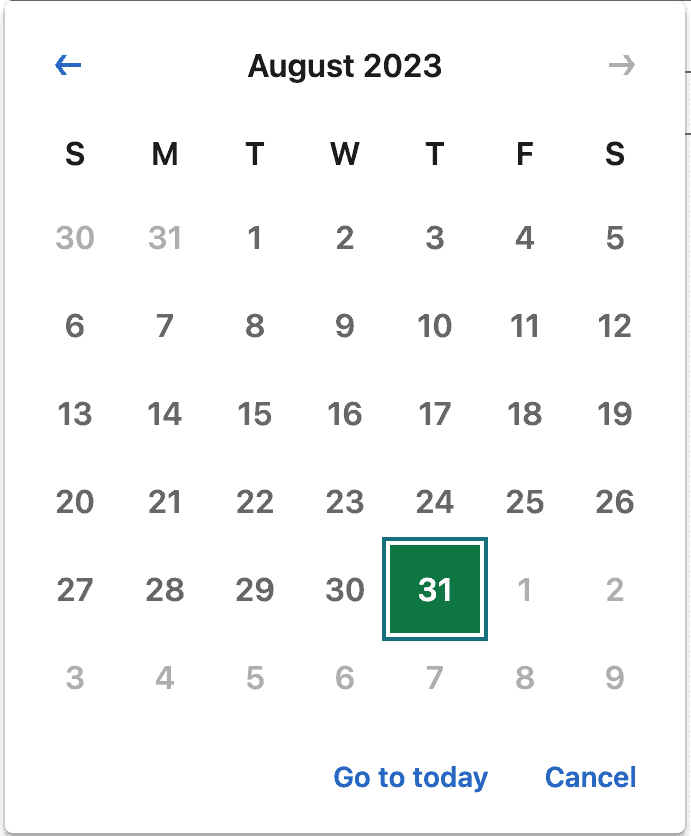
Далее, давайте выберем время, когда ваш пост должен выйти в эфир.
Это диалоговое окно очень неинтуитивно, поскольку оно дает вам полный список всех полных и получасовых интервалов в течение 24-часового периода, хотя для большинства создателей наиболее важны типичные рабочие часы.
Другим недостатком является то, что вы ограничены планированием встреч либо в начале полного часа (16:00), либо в получасовой отметке (16:30).
Однако давайте продолжим, выбрав нужное время в зависимости от часового пояса вашего профиля.
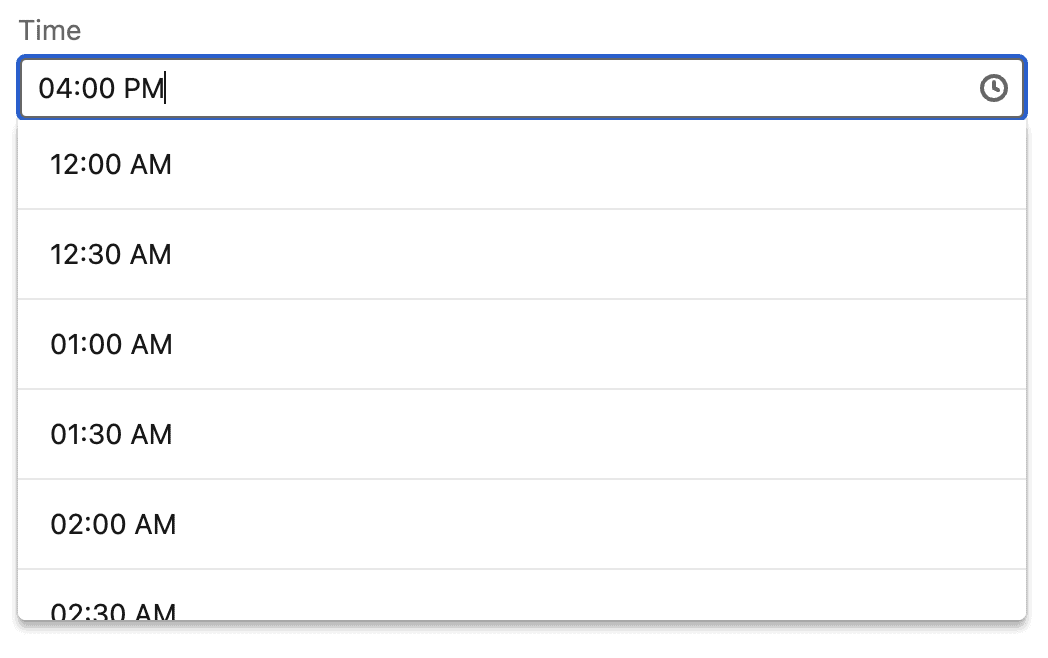
Нажмите кнопку «Далее», чтобы вернуться к своему сообщению.
Как видите, оригинальная кнопка «Опубликовать» теперь заменена кнопкой «Расписание».

Нажмите на нее, чтобы запланировать публикацию.
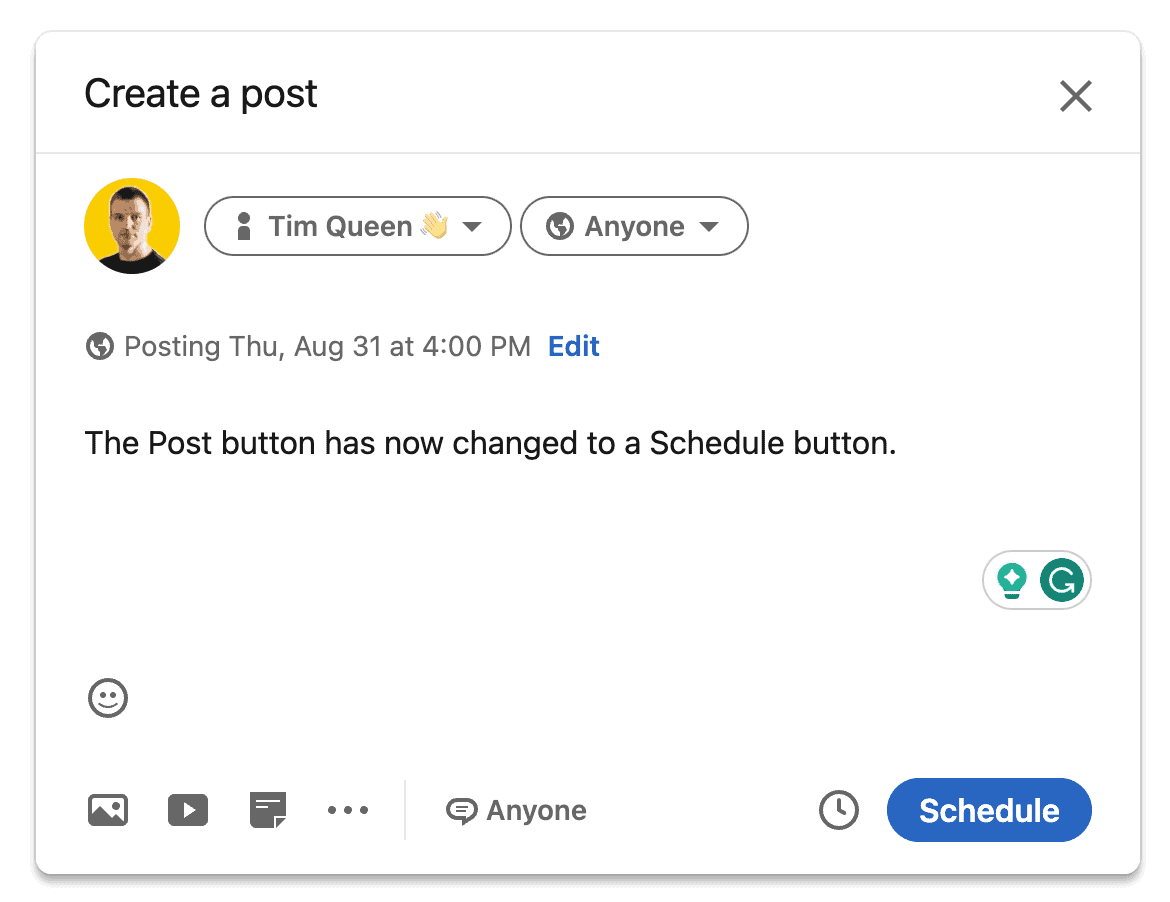
Как найти список всех запланированных сообщений
Просмотр списка ваших запланированных сообщений — самая неинтуитивная часть внутреннего планировщика LinedIn.
Вы можете либо запомнить эту секретную ссылку на запланированные публикации LinkedIn, либо следовать пошаговому руководству ниже.
Сначала вернитесь на домашнюю страницу LinkedIn и нажмите «Начать публикацию», чтобы открыть редактор сообщений.
Вместо того, чтобы создавать новую публикацию, мгновенно щелкните значок часов, чтобы открыть планировщик.

Не устанавливайте дату или время.
Вместо этого найдите кнопку «Просмотреть все запланированные сообщения» под полем времени и нажмите на нее.
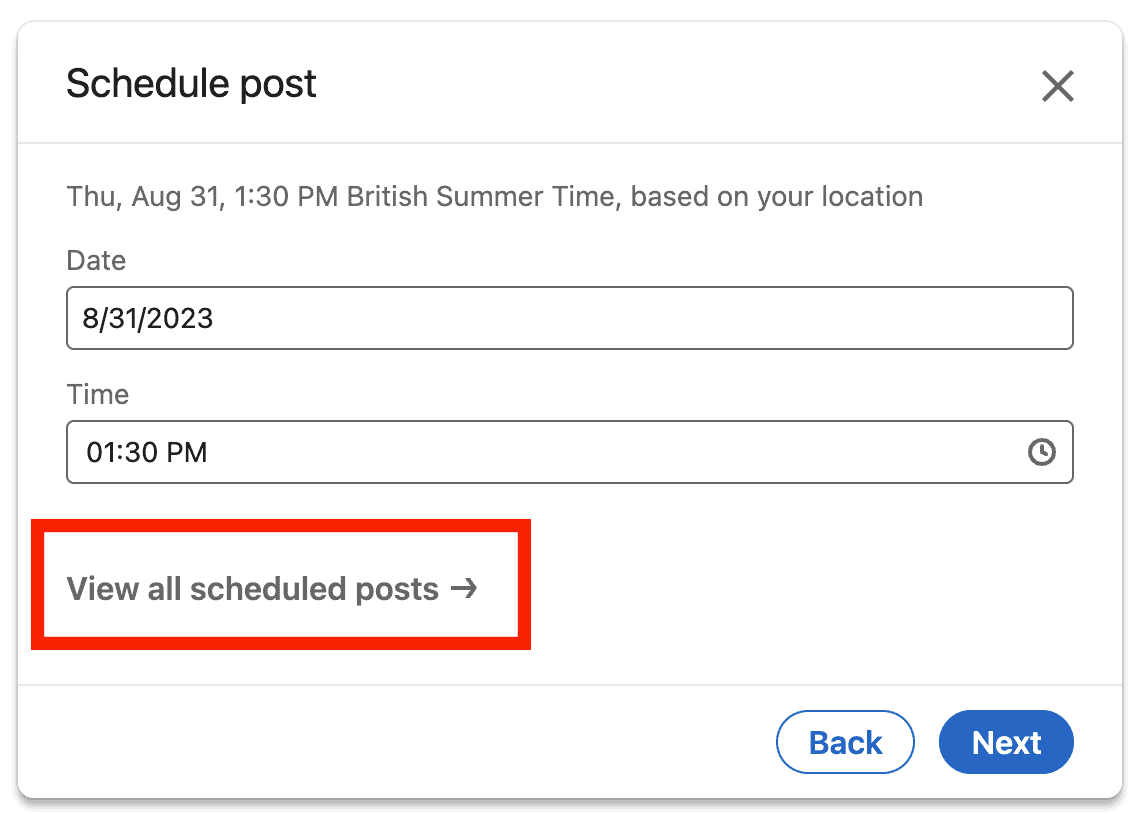
Появится новое диалоговое окно, предоставляющее вам отсортированный в хронологическом порядке список ваших запланированных сообщений.
Каждый пост имеет дату вверху и предварительный просмотр вашего контента внизу.
В правом столбце вы найдете две иконки.
Если щелкнуть значок корзины, запланированная публикация будет удалена. Будьте осторожны, чтобы случайно не удалить его. LinkedIn не имеет возможности восстановить удаленные сообщения.
Значок часов позволяет изменить дату и время публикации сообщения.
Заметно отсутствует кнопка редактирования.
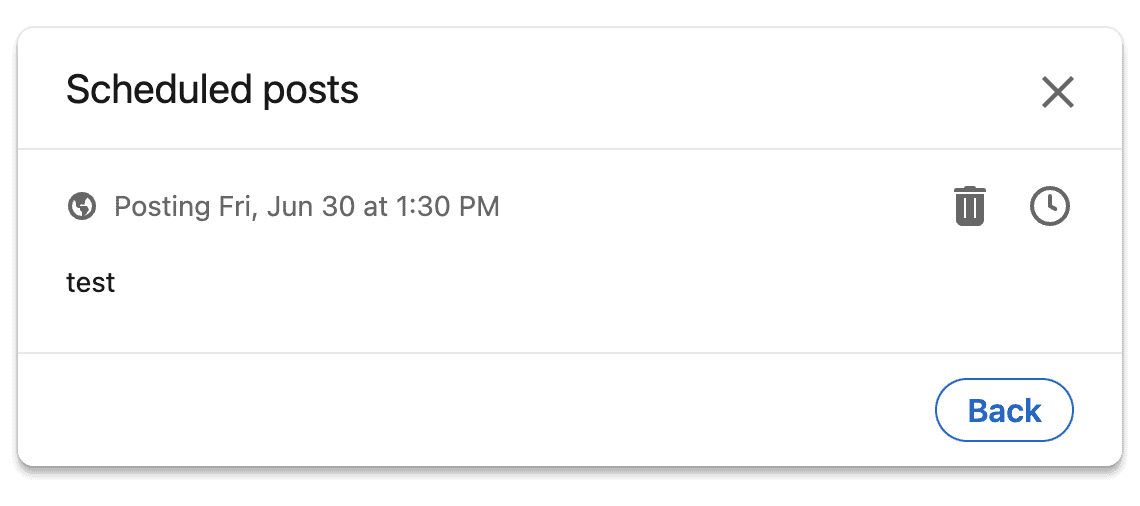
Как перенести запланированную публикацию в LinkedIn
Если вы нажмете значок часов, вы можете перенести публикацию на другую дату и время.
Параметры диалога идентичны планированию публикации.
Сначала переключите дату, затем время.
Нажмите «Далее», чтобы обновить запланированную дату и время.
Как отредактировать запланированный пост
После того как публикация запланирована с помощью встроенной функции планирования LinkedIn, вы не можете редактировать ее или изменять ее содержание.
Пост можно редактировать только после его публикации.
Это очень раздражает и является одной из основных причин, по которой планировщик LinkedIn получил только 3 из 5 звезд.
Вот как правильно отредактировать свой пост.
- База данных контента:
- Используйте внешний инструмент для написания и систематизации идей и контента для публикаций в LinkedIn.
- Например, вы можете использовать Notion и ClickUp, чтобы сохранить исходный текст и вложения, если вы когда-нибудь захотите перенести свой пост.
- Если вам нужно перенести публикацию, вы можете удалить запланированную публикацию, создать новую публикацию, скопировать и вставить исходный текст и вложения, а также опубликовать или перенести ее.
- Скопировать и вставить:
- Если у вас нет базы данных контента, вы можете скопировать и вставить текст публикации из запланированной публикации в новую публикацию.
- Нажмите кнопку «Подробнее», если ваша публикация длиннее нескольких строк текста, скопируйте ее, затем откройте новую вкладку, начните новую публикацию и вставьте содержимое.
- Когда вы будете готовы, опубликуйте или запланируйте новую публикацию, затем вернитесь на предыдущую вкладку и удалите запланированную публикацию.
- Почему так сложно? Это просто предосторожность. Если вы не скопировали его правильно (мы все были там), вы все равно можете вернуться на предыдущую вкладку и скопировать его снова.
- Если у вас есть привязанность, все усложняется.
- Если у вас есть вложение в формате PDF, щелкните свой документ, наведите указатель мыши на большой предварительный просмотр изображения обложки и щелкните полноэкранный значок в правом нижнем углу.
- Затем в полноэкранном режиме переместите указатель мыши в правый верхний угол и щелкните ссылку для скачивания.
- Если у вас есть изображение, вы можете щелкнуть его левой кнопкой мыши, чтобы открыть предварительный просмотр, щелкнуть правой кнопкой мыши и выбрать «Сохранить изображение как», чтобы сохранить его на диск.
- И наоборот, видео нельзя загрузить без глубокого понимания исходного кода HTML.
- Опубликовать и удалить:
- Если у вас нет резервной копии запланированного видео, остается только один вариант: вы должны перенести публикацию на ближайший временной интервал и быть в режиме ожидания в момент публикации публикации. Вот шаги, которые необходимо выполнить:
- Откройте ленту активности
- Найдите свой пост
- Нажмите на значок с тремя точками в правом верхнем углу вашего сообщения.
- Нажмите «Копировать ссылку этого поста».
- Используйте загрузчик видео LinkedIn по вашему выбору, чтобы загрузить собственное видео.
- Воссоздайте новый пост с видео и удалите недавно опубликованный.
- Если вы быстры, вы можете закончить это менее чем за 5 минут, так что большинство людей, вероятно, не заметят.
Как запланировать публикацию в LinkedIn с помощью SocialBee
Планировщик социальных сетей SocialBee — это мощный инструмент, который позволяет вам создавать одну публикацию для нескольких социальных платформ одновременно.
Вот типичный рабочий процесс для одновременного создания сообщений для LinkedIn и других платформ.
Сначала напишите свой «основной» пост.
Вы можете использовать AI Post Generator от SocialBee, чтобы писать сообщения для вас, используя самые разные шаблоны подсказок.
Выберите начальный шаблон слева, настройте подсказку в поле «Ваша подсказка» или введите подсказку с нуля, если вы знаете, что делаете.
Вы можете настроить тон голоса, выбрать желаемую длину контента в словах и выбрать, хотите ли вы, чтобы SocialBee включал смайлики и генерировал для вас хэштеги.
Когда вы будете довольны своим разделом, нажмите «Создать», чтобы создать три альтернативных варианта публикации.
Вы можете выбрать один, два или три результата. (Если вы выберете два или три, SocialBee создаст дополнительные варианты, которые будут добавлены в ваши сегменты контента.)
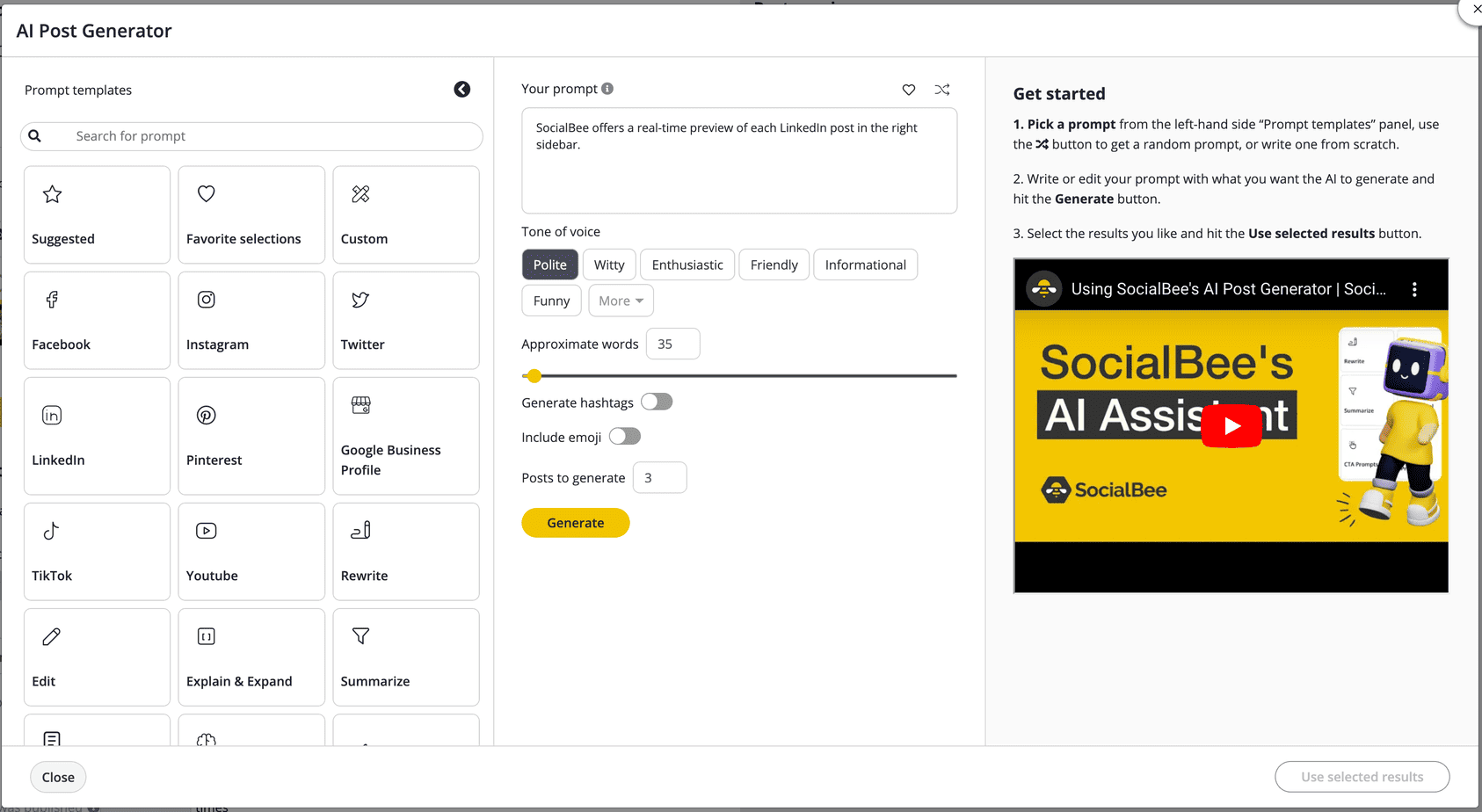
Редактируйте свой основной пост, пока не будете полностью довольны, затем нажмите кнопку «Настроить для каждой платформы», чтобы сократить свой пост для платформ с более короткими ограничениями на количество символов, таких как Twitter и Pinterest.

В вашем варианте LinkedIn теперь вы можете активировать специальную функцию LinkedIn, чтобы запланировать свой первый комментарий. Написание отличного комментария может стать отличным началом разговора и поможет вам реализовать успешную стратегию комментариев LinkedIn.
Что касается даты и времени, у вас есть три варианта.
- Вы можете поделиться своей публикацией в LinkedIn прямо сейчас.
- Вы можете запланировать его на определенную дату и время.
- Вы можете добавить его в определенное ведро контента (в начале или в конце очереди). В этом случае вы должны запланировать сегмент контента на определенные дни недели и время, например «каждый будний день в 9:00» или «вторник в 14:00 и пятницу в 8:00». Возможности безграничны.
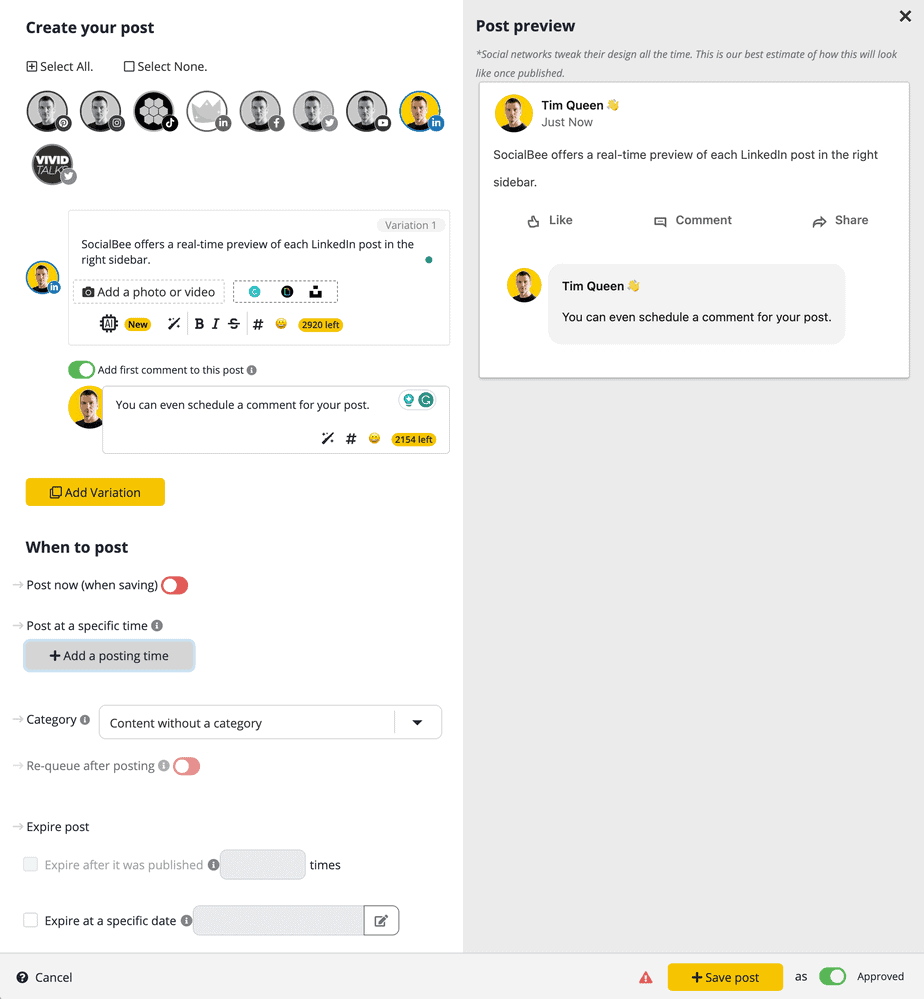
Удаление и редактирование запланированных сообщений, включая изменение содержания, даты и времени, очень просто.
Сначала посетите страницу «Просмотр следующих сообщений».
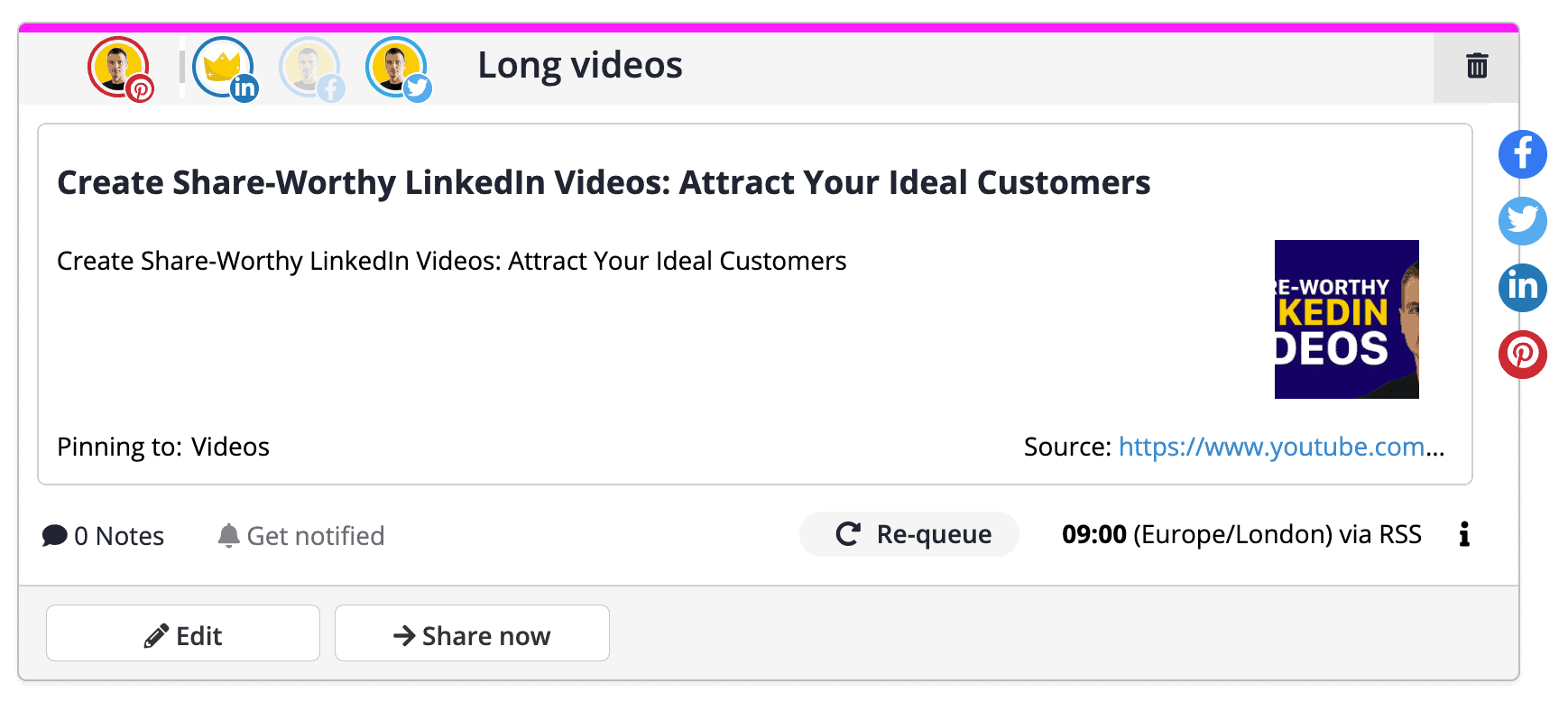
Нажмите кнопку «Изменить», чтобы внести необходимые изменения, или щелкните значок корзины, чтобы удалить публикацию.
Случайно запланировали публикацию, которая должна была быть опубликована сейчас? Без проблем!
Нажмите кнопку «Поделиться сейчас», и он сразу же появится в сети.
Планирование публикаций: личный профиль и страница компании
Когда дело доходит до планирования публикаций в LinkedIn
Говорите о возможности сторонних инструментов планировать публикации как для личных профилей, так и для страниц компаний, но с определенными ограничениями по типам контента?!??!
Нативное планирование публикаций в LinkedIn
Встроенные инструменты планирования LinkedIn доступны как для личных профилей, так и для страниц компаний.
Функции и ограничения идентичны для обоих направлений.
Единственное отличие состоит в том, что вам нужно сначала посетить панель администратора на своей странице LinkedIn и нажать кнопку «Начать публикацию», чтобы получить доступ к планировщику.
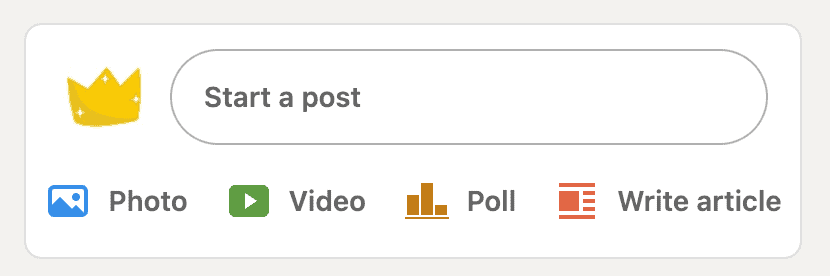
Редактор сообщений компании идентичен тому, который вы используете для своего профиля.
Все функции, включая планирование, просмотр запланированных сообщений, изменение даты и времени запланированных сообщений и удаление запланированных сообщений, также доступны через значок часов в правом нижнем углу.
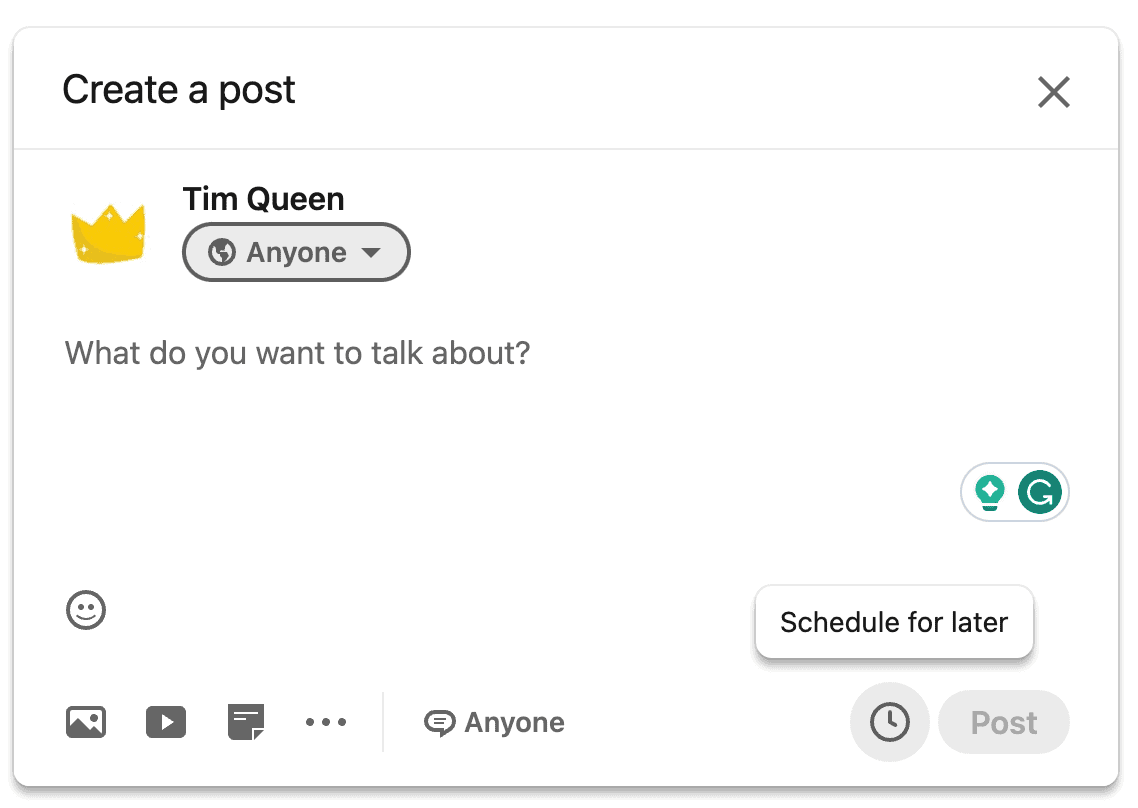
Планирование публикаций для вашей страницы с помощью SocialBee
Планирование публикаций для профилей и страниц LinkedIn в SocialBee такое же.
Однако другие инструменты планирования социальных сетей могут не поддерживать все типы контента на обеих платформах из-за постоянно обновляемого API LinkedIn. Это может повлиять на менее часто обновляемые инструменты.
Например, SocialBee был одним из первых инструментов, поддерживающих расширенный лимит символов LinkedIn в 3000 символов с использованием обновленного API.
Между тем, несколько других инструментов продолжали использовать старое ограничение в 1300 символов в течение нескольких месяцев.
Распространенные ошибки при планировании публикаций
Когда дело доходит до планирования публикаций в LinkedIn, возникают три проблемы.
Проблемы с часовым поясом
Многие приложения для планирования социальных сетей в какой-то момент испытывают проблемы с часовым поясом.
- Это может произойти из-за того, что при создании учетной записи пользователя не спросили о предпочтительном часовом поясе.
- Переходы на летнее и зимнее время не были обработаны должным образом.
- Среди прочих причин пользователь случайно переключился на неправильный часовой пояс.
- Чтобы избежать этих проблем, я рекомендую дважды проверять часовой пояс в своем профиле и в своих сообщениях, если ваше приложение позволяет это делать для каждого поста.
- Если вы путешествуете в разные часовые пояса, проверьте, автоматически ли приложение для планирования настраивается на ваш местный часовой пояс или соответствует часовому поясу вашего профиля.
- Чтобы преобразовать дату и время из одного часового пояса в другой, используйте веб-сайт, например Time and Date .
Просроченная авторизация
- При использовании сторонних инструментов планирования, таких как SocialBee, вы должны предоставить инструменту доступ к своей учетной записи LinkedIn, чтобы отправлять сообщения от вашего имени в ваш личный профиль LinkedIn или страницы, которыми вы управляете.
- По соображениям безопасности срок действия этих токенов доступа истекает каждые 60 дней, а это означает, что вам необходимо повторно авторизовать свои ключи до этого срока, чтобы избежать прерываний.
- По умолчанию большинство приложений для планирования отправляют вам уведомление по электронной почте, когда вы должны повторно авторизовать свой токен, чтобы вы могли быстро решить эту проблему.
- Единственная реальная проблема, если вы находитесь в длительном отпуске без доступа в Интернет.
- В этом случае я рекомендую повторно авторизовать ваш токен доступа LinkedIn вручную до даты поездки, чтобы сбросить продолжительность до 60 дней.
- Если вы собираетесь путешествовать более 60 дней без интернета — молодцы, наслаждайтесь цифровой детоксикацией — может быть лучше доверить кому-то, кому вы можете доверять свой пароль LinkedIn, повторно авторизовать вас от вашего имени.
Формат файла, размер и разрешение
- Другая очень распространенная проблема связана с вложенными файлами, а именно с видео, фотографиями и PDF-файлами.
- LinkedIn имеет ограничения на определенные форматы, размеры файлов, разрешения, максимальную продолжительность видео в минутах и номера страниц.
- Ограничения обычно возникают только в крайних случаях, например, если ваше видео использует максимальную продолжительность видео, разрешенную LinkedIn.
- Кодирование видео может вызвать проблемы. Хотя LinkedIn поддерживает несколько кодировок видео, таких как MP4 или QuickTime, он не поддерживает менее распространенные кодировки, использующие те же расширения файлов.
- Лучший способ избежать этого — придерживаться наиболее распространенных кодировок.
Расширенные параметры планирования LinkedIn
Вот три дополнительные функции, которые поддерживаются не всеми решениями для планирования.
Маркировка компаний и частных лиц
- В сообщения LinkedIn вы можете вставить ссылку на конкретного человека или компанию, набрав клавишу @, а затем имя того, кого вы хотите отметить. Нажмите на имя из автопредложений, и вы заметите, что добавлена синяя ссылка с именем.
- Читатели вашего поста могут щелкнуть имя, чтобы посетить профиль или страницу, а человек или компания, отмеченные тегом, получат уведомление с просьбой проверить ваш профиль.
- Это замечательная функция, и, к сожалению, пока не все приложения для планирования в социальных сетях ее поддерживают.
- Если это необходимо, планируйте публикации, требующие пометки, с помощью собственного инструмента планирования LinkedIn или используйте расширенный инструмент, такой как Taplio.
Планирование комментариев
- Собственный инструмент планирования LinkedIn не позволяет планировать комментарии. Это возможно только с помощью сторонних инструментов. И SocialBee, и Taplio поддерживают запланированные комментарии.
- SocialBee разместит ваш комментарий сразу после публикации.
- В то время как Taplio дает вам немного больше контроля, позволяя вам выбирать, хотите ли вы комментировать сразу или через определенное время после публикации.
- Если вам интересно, почему лучше оставить комментарий через несколько часов, некоторые люди считают, что алгоритм LinkedIn наказывает органический охват постов, если вы прокомментируете их первыми. Однако есть убедительные доказательства того, что этот воспринимаемый эффект не связан с алгоритмом и может быть объяснен по-другому.
Кросс-постинг на страницах и профилях LinkedIn:
- Если вы хотите одновременно опубликовать один и тот же пост как в личном профиле, так и на странице компании (есть веские причины, по которым это может быть не лучшей стратегией), вы можете сделать это только с помощью стороннего инструмента, такого как SocialBee или Taplio.
- Я рекомендую использовать уникальную контент-стратегию LinkedIn для вашего профиля и страницы и лишь изредка делать перекрестные публикации.
Ручное планирование с напоминаниями календаря
Помимо использования бесплатного внутреннего инструмента планирования LinkedIn и инструментов планирования сторонних социальных сетей, существует еще один третий подход. Планирование ручной публикации и взаимодействия с публикацией.
Вот как это работает.
- Вы устанавливаете будильник каждое утро или добавляете в свой календарь временной интервал для публикаций и участия.
- Когда придет время, вы зайдете в свою базу данных контента, где заблаговременно создадите весь свой контент в большом количестве.
- Вы копируете публикацию дня и вставляете ее в редактор сообщений LinkedIn, вносите последние изменения, отмечаете соответствующие компании и людей, а затем публикуете ее вручную.
- В течение первого часа после публикации вы начинаете свой день, но следите за своими уведомлениями.
- Это самое важное время после публикации, так как раннее участие в виде реакций, комментариев и репостов может ускорить продвижение вашего сообщения с помощью алгоритма LinkedIn.
- После первого часа просмотр ваших уведомлений становится менее важным.
- Регистрация каждый час в течение первых трех часов, затем только в конце дня и на следующее утро.
Это ручное сообщение позволяет запланировать КАЖДЫЙ возможный тип контента, даже опросы, события, задания, репосты, групповые посты и посты с несколькими изображениями.
И поскольку вы используете хорошую систему для создания, публикации и взаимодействия с вашим контентом, это требует минимально больше времени.
Еще одним преимуществом этого подхода является то, что он естественным образом приводит к более интересным комментариям.
Если вы перечитываете свой собственный пост перед его публикацией и просматриваете свои уведомления, ваши ответы на комментарии, естественно, будут намного быстрее и интереснее, потому что вы полностью погружаетесь в тему.
Это побуждает других людей присоединиться к беседе, как только они увидят, что в ветке комментариев к вашему сообщению идет широкое обсуждение.
Лучший подход к планированию публикаций в LinkedIn
Последовательное и стратегическое планирование публикаций в LinkedIn может помочь создать сильный личный бренд.
Понимание того, какие типы контента можно планировать изначально, и экспериментирование с различными стратегиями планирования на основе моделей активности аудитории и часовых поясов могут оптимизировать результаты.

Выбор правильного инструмента планирования имеет решающее значение. Если вас беспокоит бюджет, используйте внутренний планировщик LinkedIn.
Если вы управляете несколькими профилями в социальных сетях на разных платформах или хотите реализовать стратегию кластера контента, используйте SocialBee.
Если вам нужен самый удобный инструмент планирования с самыми большими инвестициями, рассмотрите Taplio.
Помните, что даже ручное планирование может обеспечить более качественное взаимодействие, если оно сделано стратегически.
Внедрение тестирования, оптимизации и правильного сочетания автоматизации и человеческого взаимодействия может обеспечить согласованность, вовлечение аудитории и рост сети с течением времени для достижения профессионального успеха в LinkedIn.
Часто задаваемые вопросы
Можно ли запланировать контент в LinkedIn?
Да. LinkedIn имеет встроенную функцию планирования, которая позволяет планировать публикации на срок до 60 дней.
Как вы планируете публикации в LinkedIn?
Есть несколько способов запланировать публикации в LinkedIn. Самый простой способ — использовать встроенную функцию планирования LinkedIn. При создании новой публикации выберите параметр, чтобы запланировать ее, а также выберите дату и время ее публикации. Вы также можете использовать сторонние инструменты планирования социальных сетей, такие как SocialBee, Buffer, Hootsuite, Taplio или Canva. Эти инструменты позволяют создавать черновики сообщений, добавлять изображения или ссылки, планировать сразу несколько сообщений и анализировать результаты.
Каковы лучшие инструменты для планирования публикаций в LinkedIn?
Лучшими инструментами для планирования публикаций в LinkedIn являются встроенная функция планирования или сторонние приложения, такие как SocialBee, Buffer, Hootsuite, Taplio и Canva. LinkedIn позволяет бесплатно планировать публикации на срок до 60 дней, а сторонние инструменты, такие как Buffer, Hootsuite и SocialBee, предлагают комплексные функции управления социальными сетями. Taplio предназначен для оптимизации вашего присутствия в LinkedIn, а Canva предлагает базовые функции планирования для визуального контента.
Влияет ли планирование публикаций в LinkedIn на вовлеченность?
Нет, заблаговременное планирование публикаций в LinkedIn не оказывает негативного влияния на вовлеченность или количество просмотров. Ваши контакты и подписчики увидят сообщения в запланированное время, как если бы вы их только что опубликовали. Планирование просто позволяет вам составлять черновики и планировать свои сообщения заранее для удобства.
Получают ли запланированные публикации в LinkedIn меньше просмотров?
Нет, запланированные публикации не получают меньше просмотров. Ваши контакты и подписчики увидят сообщения в своих лентах в запланированное время, как если бы вы их только что опубликовали. Время, содержание и потенциал вовлечения ваших сообщений в конечном итоге определяют просмотры и вовлеченность, а не то, были ли сообщения запланированы или опубликованы немедленно.
Как часто я должен публиковать контент в LinkedIn?
Для владельцев бизнеса, стремящихся привлечь новых клиентов, ежедневная публикация идеальна, но 3-5 раз в неделю обеспечат наибольшую отдачу. Публикация всего раз в неделю будет поддерживать минимальную активность и вовлеченность. Эта более высокая частота позволяет вам делиться разнообразным контентом для обучения, стимулировать обсуждение и укреплять доверие и авторитет как эксперта в своей отрасли.
Достаточно ли публиковать посты в LinkedIn раз в неделю?
Владельцам бизнеса публикации всего раз в неделю на LinkedIn обычно недостаточно, чтобы должным образом привлечь аудиторию и связи или привлечь новых клиентов. Хотя это соответствует базовому порогу минимальной активности, публикация 3-5 раз в неделю позволяет более эффективно делиться контентом для достижения ваших целей.
Могу ли я планировать публикации в LinkedIn бесплатно?
Да, вы можете бесплатно планировать публикации в LinkedIn, используя встроенный в LinkedIn инструмент планирования публикаций. При создании новой публикации просто выберите параметр, чтобы запланировать ее, и выберите дату и время публикации публикации в течение 60 дней в будущем. Планировщик LinkedIn можно использовать бесплатно, он является частью вашего стандартного профиля и функций LinkedIn.
Каков наилучший график публикаций в LinkedIn?
Для владельцев бизнеса, стремящихся привлечь новых клиентов в LinkedIn, идеальной частотой будет от 3 до 5 сообщений в неделю или около 1-2 сообщений в рабочий день. Публиковать ежедневно лучше всего, но 3-5 раз в неделю обеспечат наиболее значительный эффект. Конкретные дни и время публикации зависят от вашей целевой аудитории и целей.
В какое время лучше всего публиковать сообщения в LinkedIn?
Лучшее время для владельцев бизнеса для публикации в LinkedIn — это когда большинство потенциальных новых клиентов наиболее активны и заинтересованы. Часто это происходит перед работой, во время обеденных перерывов и вечером после традиционного рабочего дня. Время во многом зависит от вашей конкретной аудитории и отрасли.
